图片卡点转场是一种常见的视频编辑技巧,它通过在不同的图片之间切换来实现过渡效果。这种转场一般比较少见,只有少数的视频剪辑软件中才能做到。这要求所选的视频剪辑软件具有丰富的资源素材库,想要制作这种卡点转场视频的朋友们可以考虑剪映或者万兴喵影这类的视频剪辑软件,操作上也更加的简单便捷,尤其是万兴喵影的资源素材上,能够提供很大的优势~
万兴喵影是一款集视频编辑、剪辑、特效、音乐制作于一体的全能视频编辑软件。它具有丰富的功能和简洁的操作界面,让用户可以轻松地制作出各种风格的视频作品。万兴喵影支持多种格式的视频导入和导出,包括MP4、MOV、AVI等常见格式,同时也支持高清视频的编辑和输出。此外,万兴喵影还提供了丰富的素材库,包括图片、音乐、字幕等,可以让用户轻松地为自己的视频添加各种元素。在这篇文章中,我们将详细介绍如何在万兴喵影中制作卡点转场效果,以及如何使用这款软件进行图片视频的编辑。
文章目录
1. 打开万兴喵影软件,点击“新建项目”,选择一个合适的模板,然后点击“确定”进入项目编辑界面。
2. 在项目编辑界面,点击左侧的“素材”按钮,将需要添加到视频中的图片素材拖拽到时间线上。你可以通过调整图片的大小和位置来控制它们在视频中的表现。
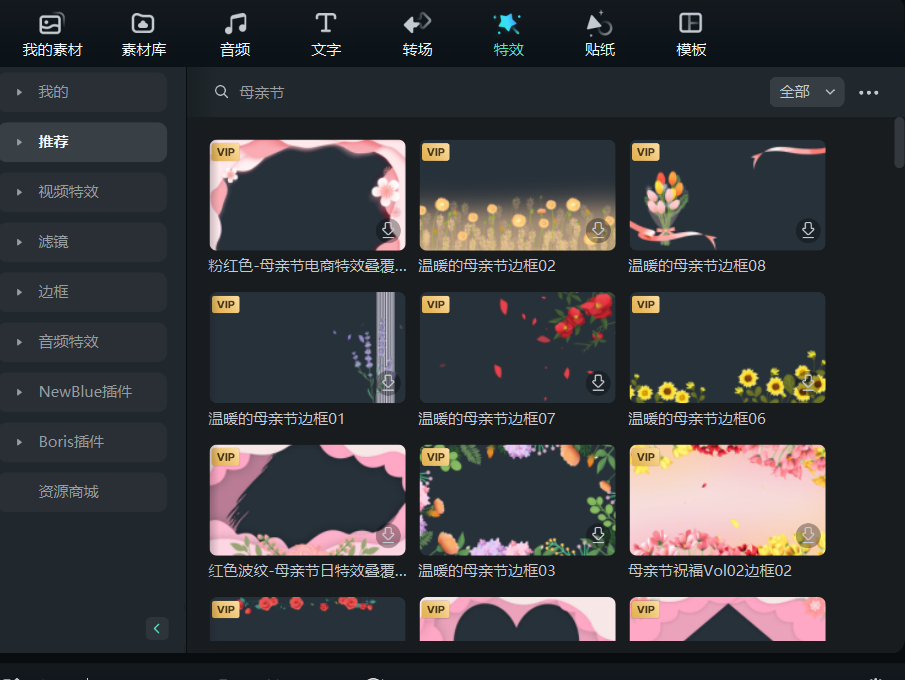
3. 在时间线上选中两个相邻的图片片段,然后点击右侧的“转场”按钮,选择一个卡点转场效果。万兴喵影提供了多种卡点转场效果供用户选择,包括经典卡点、炫酷卡点、复古卡点等。你可以根据自己的喜好和需求来选择合适的转场效果。
4. 选中卡点转场效果后,你可以在右侧的“属性”面板中对转场效果进行进一步的调整。例如,你可以调整转场的速度、颜色、透明度等参数,以达到理想的效果。
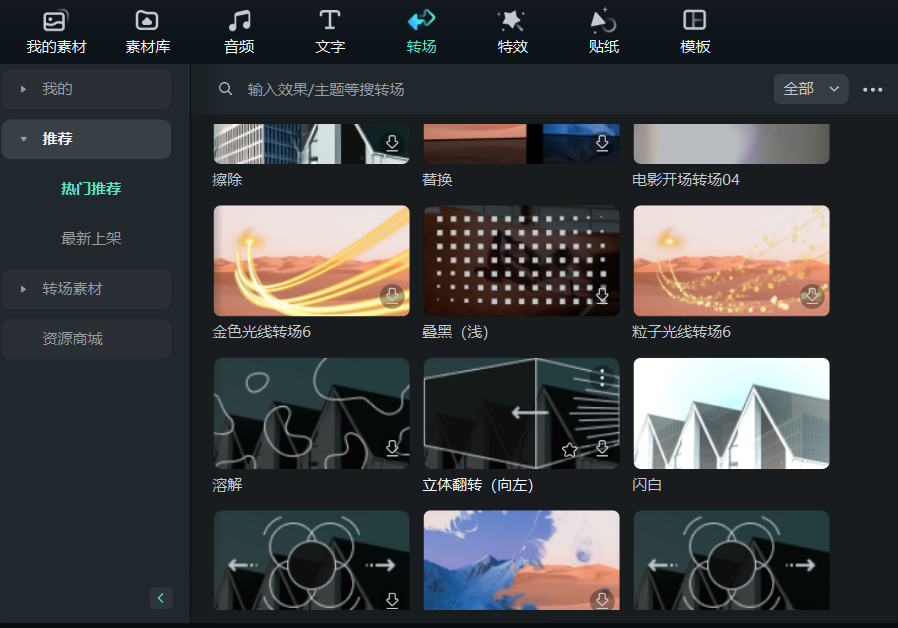
5. 在时间线上添加好所有图片片段后,点击右下角的“导出”按钮,选择一个合适的输出格式和分辨率,然后点击“开始导出”按钮,等待视频导出完成。
当然,在制作图片视频中,我们还需要注意一些图片编辑技巧,别小看这些图片视频编辑技巧,关键时候能够生动的吸引人呢~
1. 熟练掌握时间线操作:在万兴喵影中,时间线是编辑视频的核心工具。你需要熟练地使用时间线来调整图片片段的位置和顺序,以及添加转场效果等元素。
2. 利用素材库:万兴喵影提供了丰富的素材库,包括图片、音乐、字幕等。你可以利用这些素材来丰富你的视频内容,提高视频的观赏性。
3. 注意色彩搭配:在制作图片视频时,注意色彩搭配是非常重要的。你可以选择一些色彩鲜艳、对比度高的图片作为素材,以吸引观众的注意力。同时,也要注意保持整个视频的色调一致,避免出现突兀的效果。
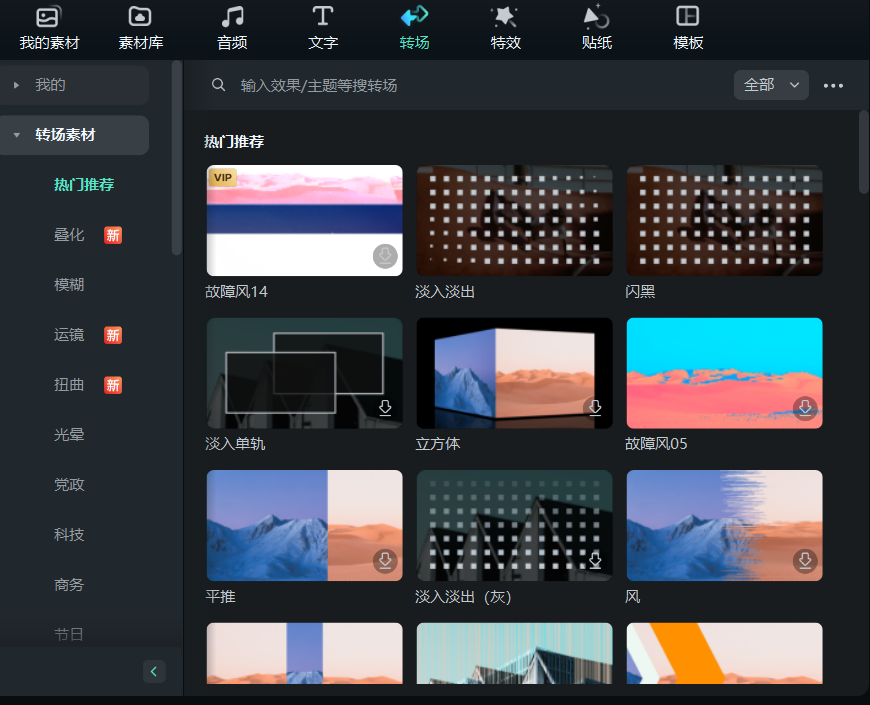
4. 学习使用特效:万兴喵影提供了许多内置的特效功能,如滤镜、调色板、文字动画等。你可以学习和尝试使用这些特效来提升你的视频质量。
总之,万兴喵影是一款非常实用的图片视频编辑软件,通过学习和掌握它的使用方法,你可以轻松地制作出各种风格的图片视频作品。








